
Већина корисника користи уграђене звучнике или слушалице као подразумевани аудио уређај. Али постоје корисници који су желели да емитују звук за поједине програме на различитим уређајима за излаз звука.
На пример, можете да подесите 5.1 сурроунд звук за ВЛЦ Медиа Плаиер (гледање филмова) и слушалице као стандардни аудио уређај за апликације као што су Гроове Мусиц (за слушање музике).
До сада није постојао једноставан начин инсталирања различитих аудио излазних уређаја за различите апликације. Али сада то можете учинити у оперативном систему Виндовс 10, без помоћи трећих апликација. Поред тога, можете поставити засебне нивое јачине звука за различите апликације..
Могућност инсталирања засебних аудио уређаја за различите апликације појавила се у Виндовс 10 Редстоне 4 (верзија 1803).
Испод су детаљна упутства за инсталирање засебних аудио излазних уређаја за разне апликације и игре у Виндовс 10.
Инсталирање различитих аудио уређаја за појединачне апликације у систему Виндовс 10
1. корак. Идите у апликацију "Опције" → "Систем" → "Звук".
2. корак. У одељку "Остале опције звука" кликни на „Подешавања уређаја и јачина апликације“. Када одаберете опцију, отвара се страница на којој можете подесити потребна подешавања.
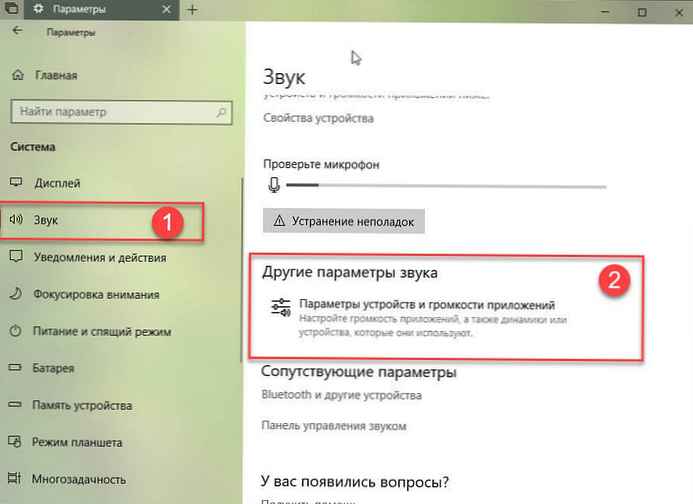
3. корак. Као што можете видети на слици испод, страница приказује све покренуте апликације и игре на левој страни. Ако се програм или апликација за коју желите инсталирати уређај за излаз звука нису приказани, проверите да ли су апликација или програм покренути. Ако се већ покреће, поново га покрените..
Ако се у веб прегледачу отвори неколико картица које репродукују звук, све картице ће се приказивати појединачно.
4. корак. Да бисте поставили подразумевани аудио излазни уређај за апликацију, кликните на дугме за одабир аудио уређаја на падајућој листи "Закључак" поред имена апликације.
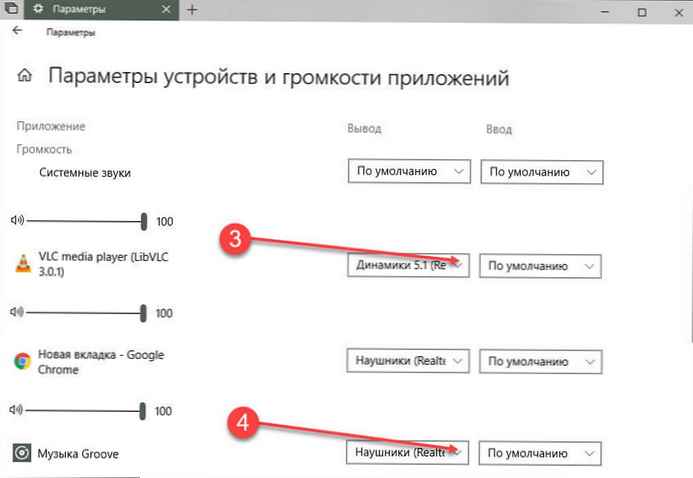
На страници можете поставити и јачину звука за различите апликације. Само превуците клизач поред снимка апликације да бисте подесили задани ниво јачине звука..
Наравно, можете да мењате и уређаје за унос за различите апликације..











